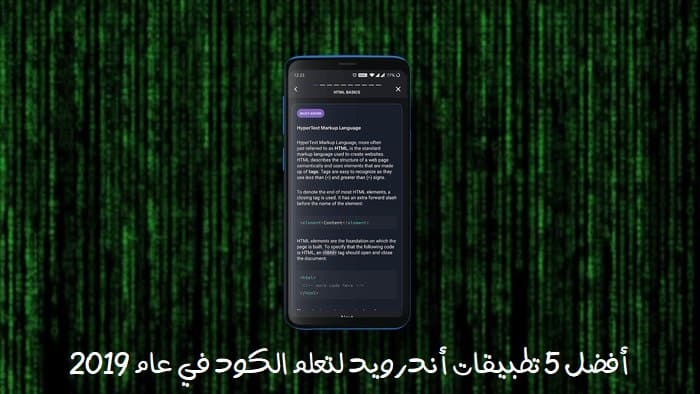Každé video na Instagramu je nyní nahráno jako cívka. Platforma prosazuje tento krátký formát obsahu, aby uživatelům umožnila vyjádřit se a předvést svou kreativitu. Protože většina uživatelů preferuje ztlumení zvuku, můžete Přidejte titulky do svých instagramových rolí. Zde je návod, jak vytvořit cívku s fotografiemi na Instagramu.

Pokud dáváte přednost klikání na více fotografií z vašeho iPhonu nebo telefonu Android, můžete je sdílet jako Instagram Reel na svém profilu. V tomto příspěvku vám ukážeme, jak vytvořit cívku s více fotografiemi na Instagramu. Ujistěte se, že na svém iPhonu nebo telefonu Android používáte nejnovější verzi aplikace Instagram. Pokud si nejste jisti, zkontrolujte níže uvedené odkazy ke stažení a potvrďte:
Kolik fotek můžete vložit do kanálu Instagramu?
Když mluvíme o tom, jak vytvořit kotouč s fotografiemi na Instagramu, první otázkou je, kolik fotografií lze vybrat pro vytvoření kotouče. Do svého profilu můžete nahrát instagramovou cívku v délce až 90 sekund. Instagram umožňuje použít až 50 fotografií z vaší fotogalerie. Totéž platí pro vytváření prezentace s videi ve vašem Instagram Reel. Měli byste však věnovat pozornost délce svých videí a zajistit, aby celková délka vybraných klipů nepřesáhla 90 sekund.
Jak vytvořit REEL obsahující více obrázků
Pojďme se podívat na kroky k vytvoření fotoválce s hudbou a bez hudby pomocí aplikace Instagram na vašem iPhone nebo telefonu Android. Kroky zůstávají stejné pro obě platformy. Ujistěte se, že máte silné připojení k internetu.
Krok 1: Otevřeno Aplikace Instagram na vašem telefonu iPhone nebo Android.
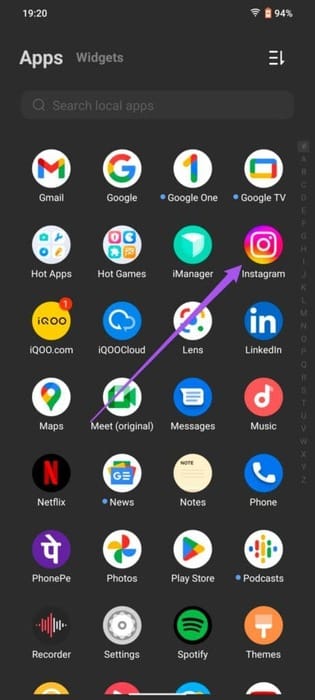
Krok 2: Přejeďte prstem doprava z úvodní obrazovka Otevřít kamerové čočky.
ةوة 3: Klikněte na Role Dole.
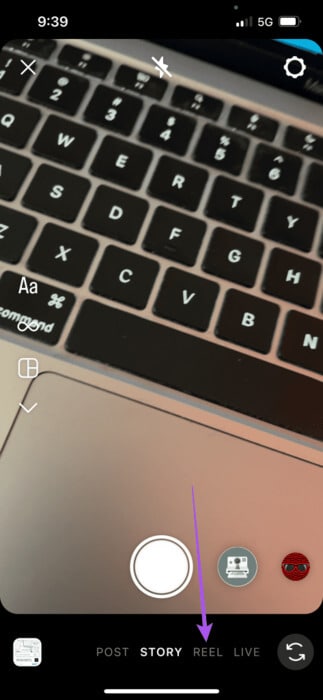
Krok 4: Klikněte na ikonu Přidejte média v levém dolním rohu.
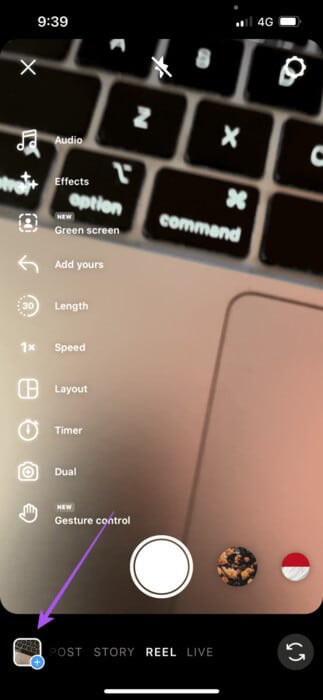
Krok 5: Klikněte na "Odhodlání" Chcete-li vybrat více obrázků pro vaši cívku.
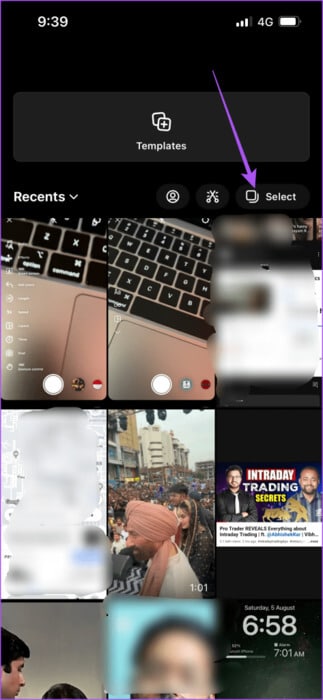
ةوة 6: Vyberte, které fotografie chcete zahrnout do cívky.
Krok 7: Po výběru fotografií dlouze stiskněte ikony Níže můžete změnit pořadí svých fotografií.
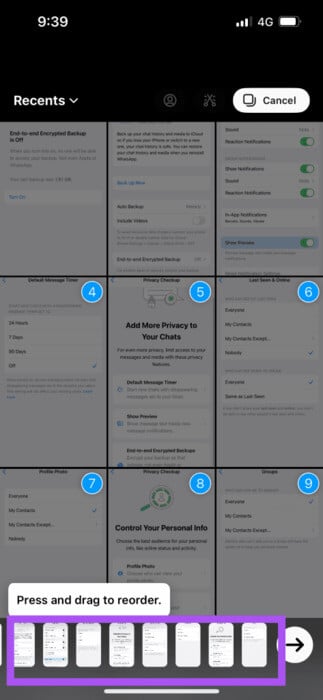
Můžete se také rozhodnout odstranit fotografii z fotografií, které jste vybrali.
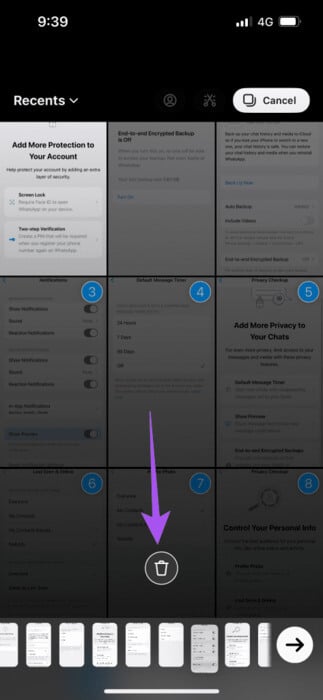
Krok 8: Klikněte na ikonu Šíp V pravém dolním rohu pokračujte.
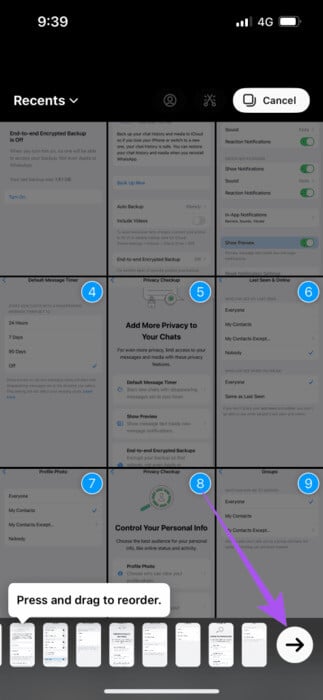
ةوة 9: Vyberte hudební skladbu, se kterou chcete synchronizovat své fotografie. On vstane instagramu Dělá to automaticky.
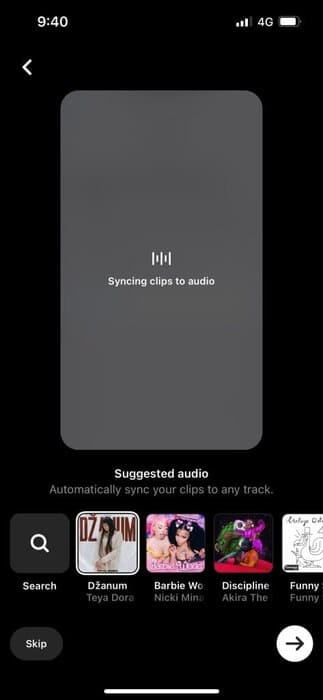
Krok 10: Klikněte na ikonu Šíp V pravém dolním rohu pokračujte.
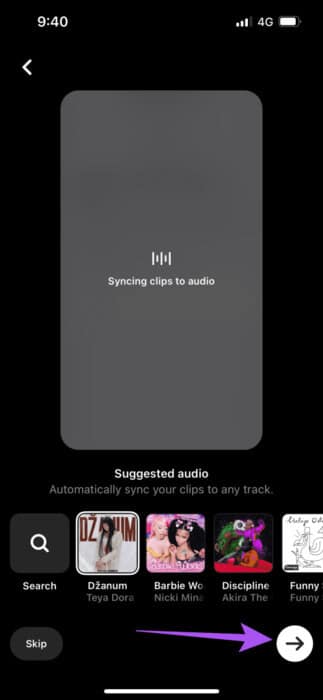
Můžete také přeskočit přidávání hudby.
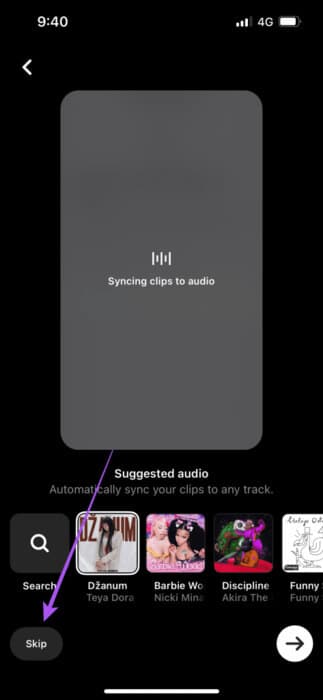
Krok 11: Klikněte na úprava videa v levém dolním rohu.
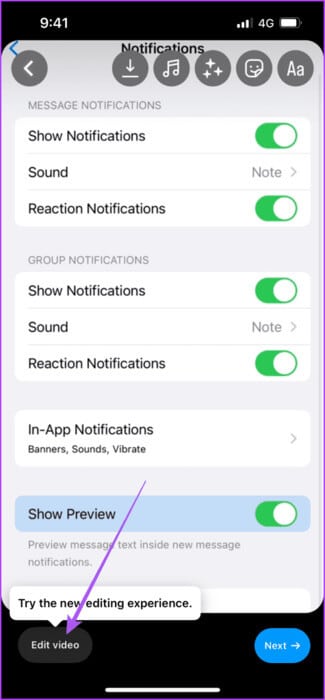
ةوة 12: Lokalizovat obrázek Chcete-li změnit dobu trvání, ve které se objeví Role vaše.
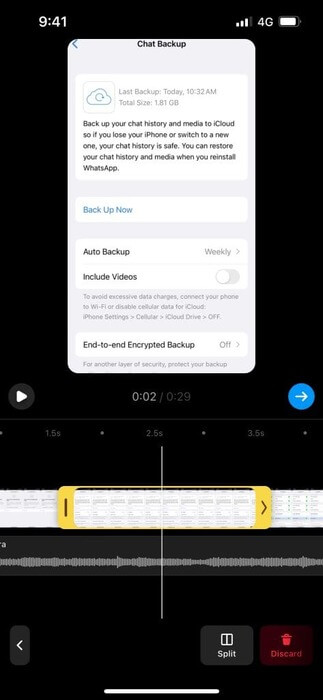
Krok 13: Dále klikněte na ikonu modrá šipka Po nastavení doby trvání vašich fotografií.
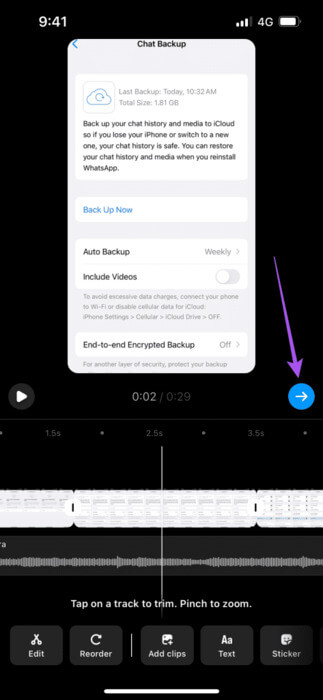
Krok 14: Kliknutím na Sdílet v pravém dolním rohu zveřejníte své video.
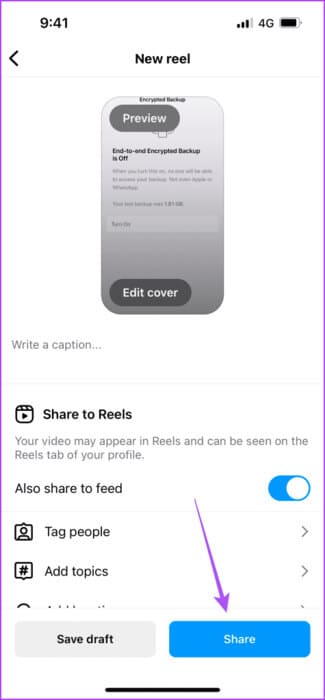
Jak vytvořit video s více obrázky na CANVA
Dalším bezplatným nástrojem pro vytvoření Instagram Reel s více obrázky je Canva. Doporučujeme používat Canva na vašem počítači, abyste získali lepší kontrolu nad úpravami obrázků v Reel. Zde je návod, jak jej používat.
Krok 1: Otevřeno webový prohlížeč na počítači a přejděte na canva.com.
Krok 2: Přihlaste se pomocí svého účtu a klikněte Vytvořte návrh v pravém horním rohu.
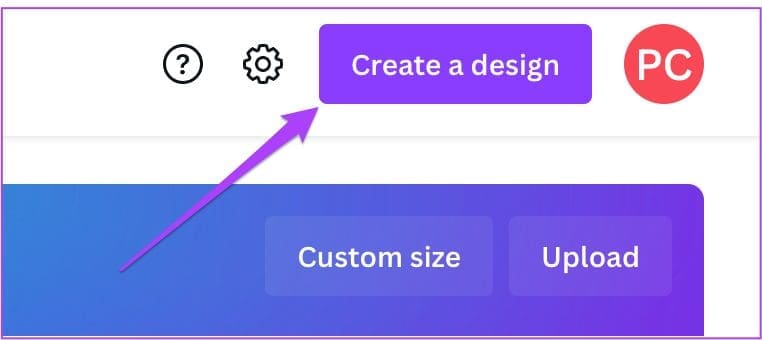
ةوة 3: Hledat InstagramReel a vyberte plánování.
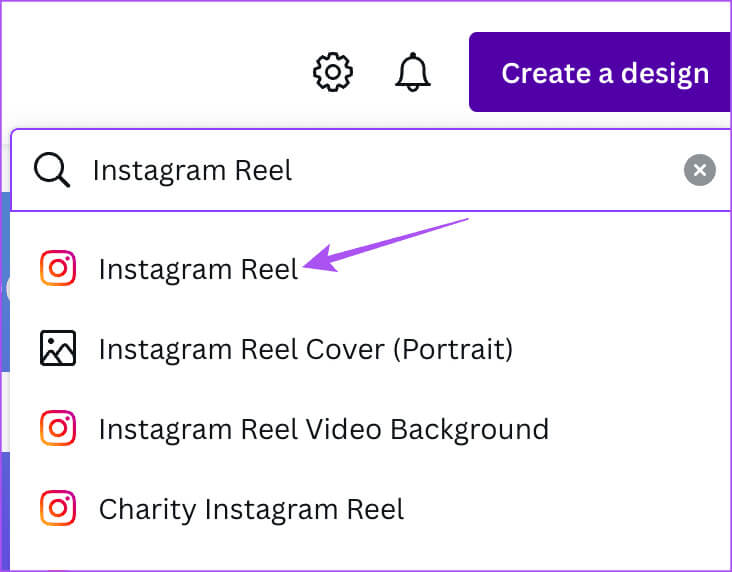
Krok 4: Po otevření okna úprav klikněte na Ikona plus Níže přidejte počet snímků, které odpovídají počtu obrázků, které chcete přidat do cívky.
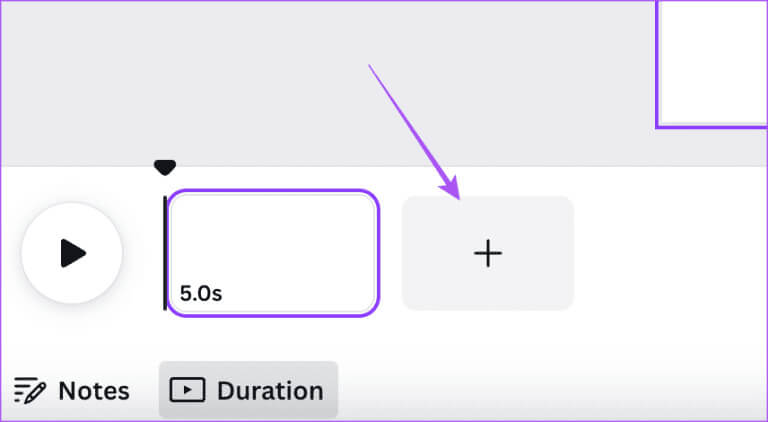
Krok 5: klepněte na Soubory ke stažení z levého menu.
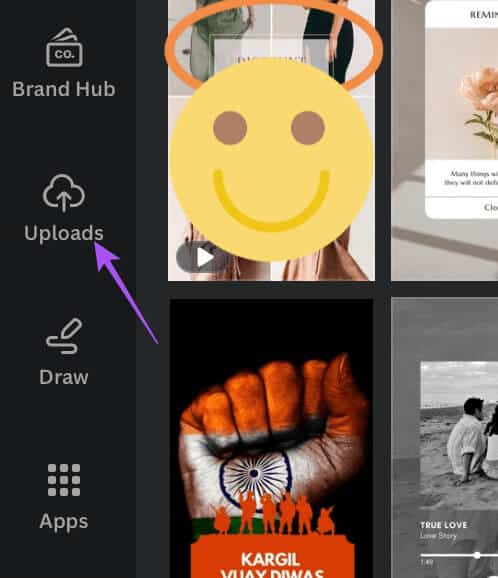
ةوة 6: Klikněte Nahrání souboru Chcete-li přidat vlastní fotografie nebo videa.
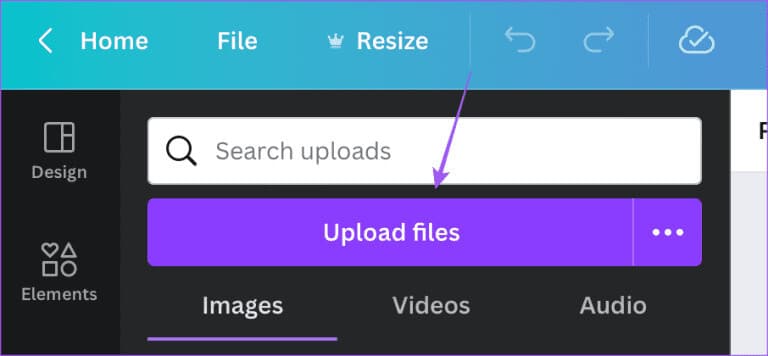
Krok 7: Lokalizovat plátek níže a kliknutím na obrázek jej přidejte do tohoto snímku.
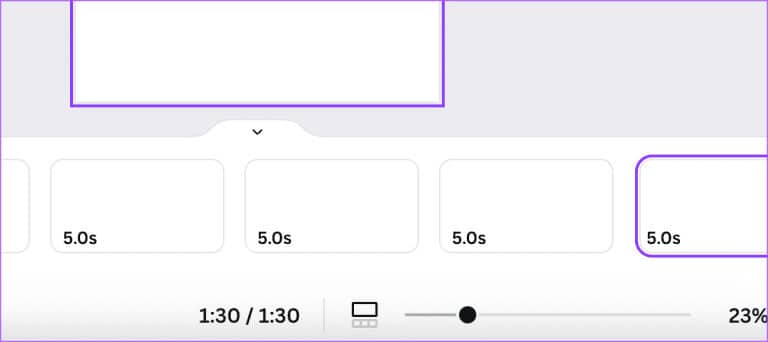
Krok 8: pokračovat Postup opakujte Chcete-li přidat své fotografie na různé snímky.
ةوة 9: Lokalizovat plátek Ze spodní části jej přetáhněte a změňte dobu trvání.
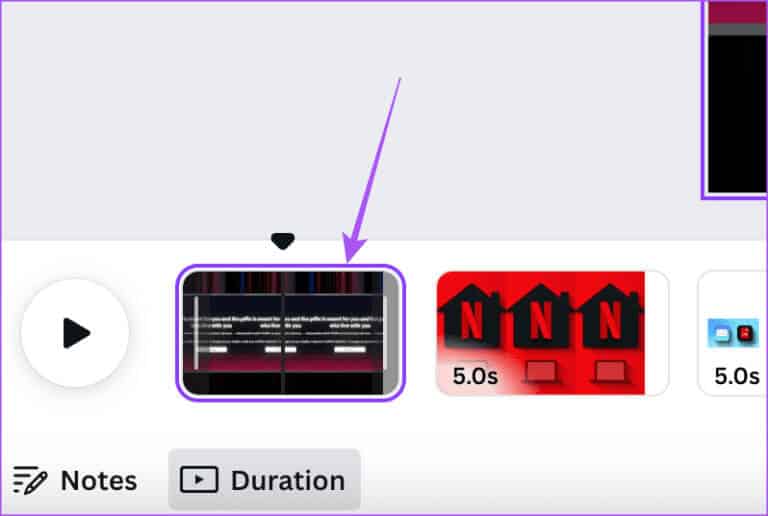
Průběžně kontrolujte celkovou dobu trvání navijáku.
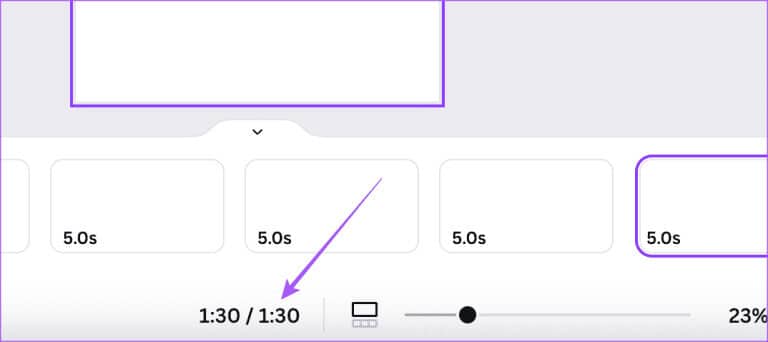
Krok 10: Dále klepněte na sdílet v pravém horním rohu.
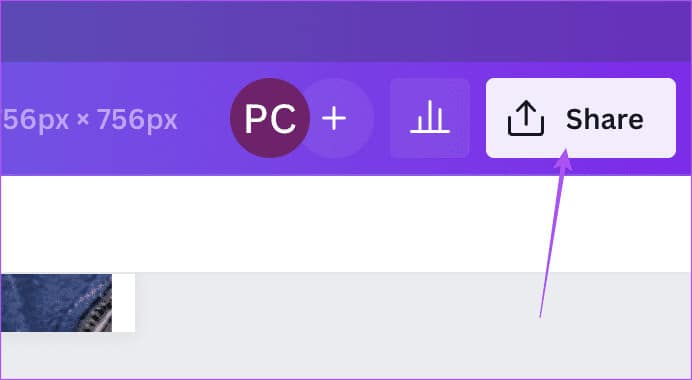
Krok 11: Lokalizovat ke stažení.
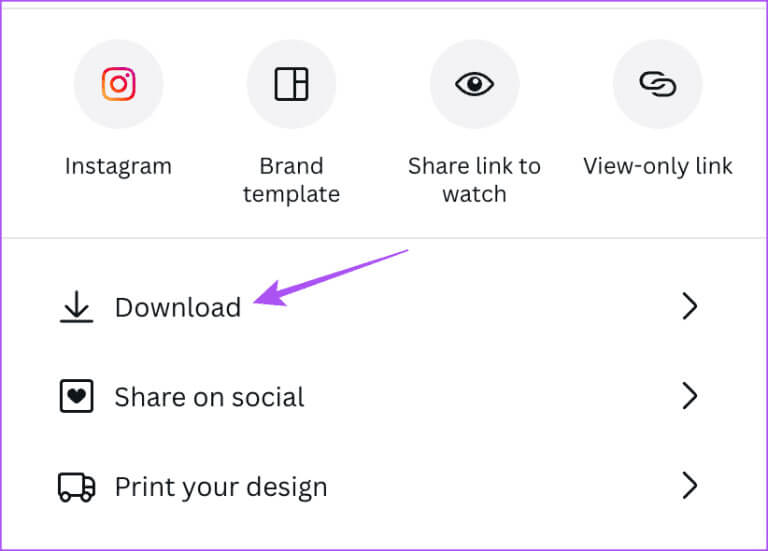
ةوة 12: klepněte na ke stažení znovu pro potvrzení.
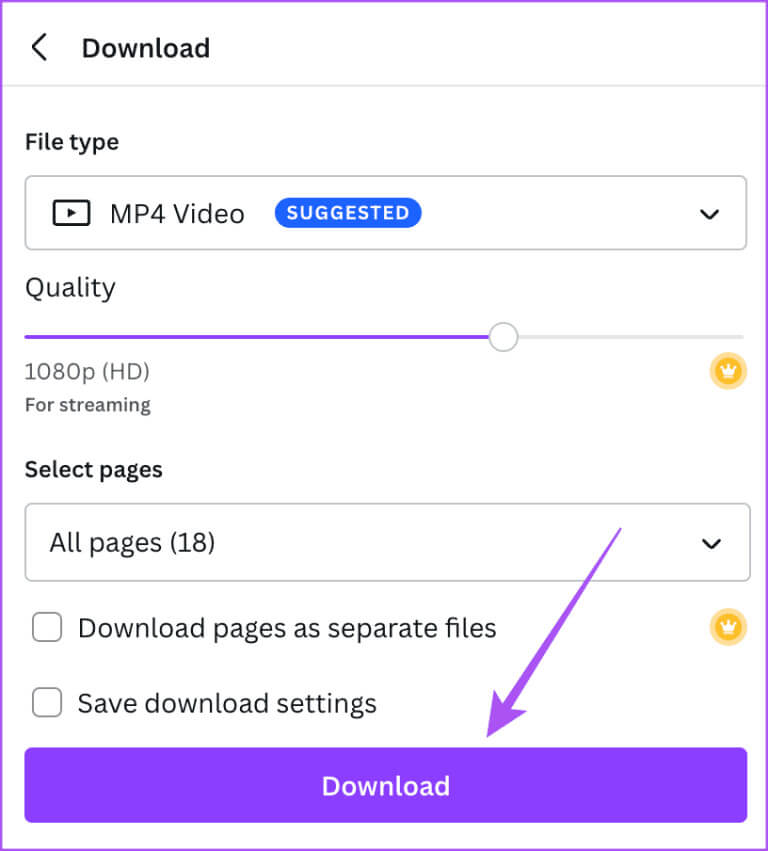
Po stažení Reel můžete Odešlete jej na Instagram přímo ze svého PC nebo Macu.
POUŽÍVEJTE VÍCE OBRÁZKŮ PRO INSTAGRAMOVÝ REEL
Své kotouče můžete vytvořit výběrem více obrázků. A pokud to nechcete zveřejňovat hned, Instagram vám to také umožňuje Naplánujte si je pomocí iPhonu a telefonu Android.